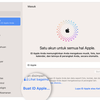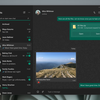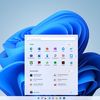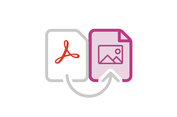Cara Factory Reset di Windows 10 dan 11, Cepat dan Mudah
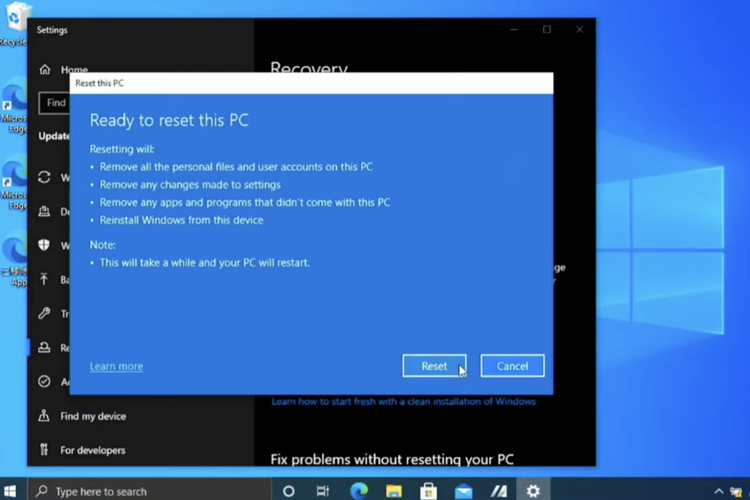
KOMPAS.com - Reinstall atau factory reset (reset pabrik) Windows adalah cara untuk memulihkan sistem komputer ke konfigurasi aslinya.
Cara ini biasanya membantu Anda memperbaiki banyak masalah software di komputer, seperti kinerja sistem yang lambat atau infeksi malware.
Selain itu, instalasi yang bersih dapat meningkatkan kinerja, keamanan, pengalaman browsing, dan masa pakai baterai perangkat komputer Anda.
Baca juga: Cara Menyembunyikan Taskbar di Windows 11
Lantas, bagaimana cara melakukan factory reset di Windows 10 dan 11?
Cara factory reset di Windows 10
Dilansir dari laman bantuan resmi Microsoft, berikut cara untuk melakukan instal ulang atau factory reset di Windows 10:
- Klik “Start”, lalu pilih menu “Settings”
- Pilih “Update & Security”, kemudian klik “Recovery”
- Pada bagian Reset this PC, klik “Get Started”
- Akan muncul jendela konfirmasi untuk data Anda. Pilih opsi “Keep my files” untuk mengamankan data atau “Remove everything” untuk membersihkan secara total
- Pilih opsi “Local reinstall”
- Pada jendela pengaturan tambahan, klik “Change settings”
- Atur bagian “Restore preinstalled apps” ke “No”, klik “Confirm”
- Konfirmasikan bahwa pengaturan sudah benar, klik “Next”
- Pada jendela Ready to reset this PC, klik “Reset” untuk mulai menginstal ulang Windows 10 Anda
- Komputer Anda akan melakukan restart setelah reinstall selesai.
Baca juga: Cara Cek Kesehatan Baterai di Laptop Windows dan MacBook
Cara factory reset di Windows 11
Selanjutnya adalah cara untuk melakukan factory reset bagi Anda yang menggunakan sistem operasi Windows 11:
- Klik “Start”, lalu pilih menu “Settings”
- Pilih “System”, kemudian klik “Recovery”. Atau Anda juga bisa langsung ke bilah pencarian lalu ketik Reset this PC
- Pada bagian Reset this PC, klik tombol “Reset PC”
- Akan muncul jendela konfirmasi untuk data Anda. Pilih opsi “Keep my files” untuk mengamankan data atau “Remove everything” untuk membersihkan secara total
- Pilih opsi “Local reinstall”
- Pada jendela pengaturan tambahan, klik “Change settings”
- Atur bagian “Restore preinstalled apps” ke “No”, klik “Confirm”
- Konfirmasikan bahwa pengaturan sudah benar, klik “Next”
- Pada jendela Ready to reset this PC, klik “Reset” untuk mulai menginstal ulang Windows 11 Anda
- Komputer Anda akan melakukan restart setelah reinstall selesai.
Baca juga: Cara Download Aplikasi untuk PC Windows di Microsoft Store
Penting diketahui, jika Anda memilih opsi “Remove everything” saat melakukan reset, pastikan untuk mem-back up data-data penting Anda terlebih dahulu.
Jika Anda tidak melihat opsi “Restore preinstalled apps”, berarti komputer Anda tidak memiliki aplikasi preinstal yang dikonfigurasi.
Proses ini bisa memakan banyak waktu. Harap pastikan bahwa komputer terhubung dengan daya dan jangan mematikan secara paksa untuk mencegah masalah yang dapat menyebabkan proses reset gagal.
Baca juga: Cara Uninstal Aplikasi di Laptop dan PC Windows dengan Cepat dan Mudah
 Infografik: Windows 7 "Pensiun"
Infografik: Windows 7 "Pensiun"